Другие проблемы с печатью
В этом разделе рассматриваются вероятные причины и способы устранения неполадок, которые могут возникнуть при печати с компьютера.
Неполадка |
Причина |
Способ устранения |
|---|---|---|
Отпечатанное изображение выглядит грязным. |
При печати на плотной бумаге из обходного лотка не были установлены соответствующие параметры. |
PCL 5c/6 На вкладке [Бумага] выберите [Обх. лоток] в списке [Входной лоток:], а затем Плотная 1-2 в списке [Тип:]. RPCS На вкладке [Setup] выберите [Bypass Tray] (Обх.лоток) в списке [Paper source tray:], а затем выберите Thick 1-2 в списке [Paper type:]. |
Бледная печать всей страницы. |
Влажная бумага. |
Используйте бумагу, которая хранилась при рекомендованной температуре и влажности. См. руководство Об этом аппарате. |
Бледная печать всей страницы. |
Неподходящая бумага. |
Используйте только рекомендуемую бумагу. При печати на грубой или уже использованной бумаге изображения могут получаться бледными. См. руководство Об этом аппарате. |
Бледная печать всей страницы. |
При выборе в настройках драйвера принтера параметра [Toner saving] печать будет бледной по всему полю. |
На вкладке драйвера RPCS [Print Quality] в поле [Document type] выберите тип документа, не совпадающий с типом [Toner saving]. |
При стирающем движении изображение пачкается. (Тонер не зафиксирован.) |
Возможно, что указанный тип бумаги и тип фактически загруженной бумаги различаются. Например, плотная бумага может быть загружена, но не задана, как тип бумаги. |
PCL 5c/6 На вкладке [Бумага] выберите надлежащий тип бумаги из списка [Тип:]. RPCS На вкладке [Setup] выберите надлежащий тип бумаги из списка [Paper type:]. |
Отпечатанное изображение отличается от изображения на дисплее компьютера. |
Печать будет выполняться функцией обработки графики аппарата. |
На вкладке драйвера принтера RPCS [Print Quality] откройте диалоговое окно [Change User Settings...], убедитесь в установке флажка [Print as bitmap] и затем печатайте. |
Появляются белые линии. |
Пылезащищенное стекло загрязнилось. |
Очистите пылезащищенное стекло. См. руководство Об этом аппарате. |
При печати графики изображения на выходе и на экране различаются. |
Если драйвер принтера сконфигурирован для использования графической команды, то графическая команда с аппарата используется для печати. |
Если нужно получить четкую печать, то установите драйвер принтера на печать без графической команды. См. Справку драйвера принтера. |
Появляются строки с испорченными или нежелательными алфавитно-цифровыми символами. |
Возможно, был выбран неправильный язык принтера. |
Выберите правильный драйвер принтера и снова распечатайте файл. |
Изображения обрезаны или распечатываются излишние части. |
Возможно, используется бумага, размер которой меньше размера выбранного в приложении. |
Используйте формат бумаги, который был выбран в приложении. Если бумагу требуемого формата загрузить невозможно, используйте функцию уменьшения изображения и повторите вывод изображения на печать. См. Справку драйвера печати. |
Неправильная компоновка страницы. |
В зависимости от используемого аппарата области печати могут различаться. Информация, помещающаяся на одной странице при печати на одном аппарате, может не поместиться на страницу при печати на другом аппарате. |
На вкладке драйвера принтера RPCS [Printer Configuration] скорректируйте установку [Printable area:]. См. Справку драйвера принтера. |
Зернистые фотографические изображения. |
Некоторые приложения печатают с низким разрешением. |
PCL 5c/6 На вкладке драйвера принтера [Качество печати] укажите большее разрешение в меню [Разрешение]. RPCS
|
Сплошная линия печатается прерывисто или размыто. |
Неправильный способ передачи полутонов. |
PCL 5c/6 На вкладке драйвера принтера [Print Quality] (Качество печати) откройте диалоговое окно [Advanced...] (Подробно), а затем измените настройку [Dithering:] (Пер. полутон). См. Справку драйвера принтера RPCS На вкладке драйвера принтера [Print Quality] откройте диалоговое окно [Change User Settings...], а затем на вкладке [Image Adjustments] измените настройку [Dithering:]. См. Справку драйвера принтера. |
Тонкие линии смазаны, имеют непостоянную толщину или не печатаются. |
Заданные в приложении линии слишком тонки для аппарата. |
PCL 5c/6 На вкладке драйвера принтера [Print Quality] (Качество печати) откройте диалоговое окно [Advanced...] (Подробно), а затем измените настройку [Dithering:] (Пер. полутон). См. Справку драйвера принтера RPCS На вкладке драйвера принтера [Print Quality] откройте диалоговое окно [Change User Settings...], а затем на вкладке [Image Adjustments] измените настройку [Dithering:]. См. Справку драйвера принтера. Если проблема остается и после изменения настроек размывания, то для изменения толщины линий используйте настройки приложения, при которых было создано изображение. |
Изображения выглядят лишь частично цветными. |
Влажная бумага. |
Используйте бумагу, которая хранилась при рекомендованной температуре и влажности. См. руководство Об этом аппарате. |
Неполадка |
Причина |
Способ устранения |
|---|---|---|
Бумага не подается из выбранного лотка. |
При использовании операционной системы Windows настройки драйвера принтера замещают параметры, установленные с панели управления. |
PCL 5c/6 На вкладке драйвера принтера [Бумага] выберите из списка [Выходной лоток:] нужный вводной лоток. RPCS На вкладке драйвера принтера RPCS [Setup] выберите из списка [Paper source tray:] желаемый входной лоток. |
Изображения печатаются с перекосом. |
Возможно, не заблокированы боковые направляющие лотка. |
Проверьте, заблокированы ли боковые направляющие. См. руководство Об этом аппарате. |
Изображения печатаются с перекосом. |
Бумага подается с наклоном. |
Правильно загрузите бумагу. См. руководство Об этом аппарате. |
Частые замятия бумаги или сбои подачи бумаги. |
Количество загруженных листов превышает возможности аппарата. |
Высота пачки загруженной бумаги не должна превышать верхних ограничительных меток на боковых направляющих лотка для бумаги или обходного лотка. |
Частые замятия бумаги или сбои подачи бумаги. |
Боковые направляющие лотка для бумаги установлены слишком тесно. |
Слегка нажмите на боковые направляющие и установите их заново. |
Частые замятия бумаги или сбои подачи бумаги. |
Влажная бумага. |
Используйте бумагу, которая хранилась при рекомендованной температуре и влажности. См. руководство Об этом аппарате. |
Частые замятия бумаги или сбои подачи бумаги. |
Бумага слишком плотная или слишком тонкая. |
Используйте только рекомендуемую бумагу. См. руководство Об этом аппарате. |
Частые замятия бумаги или сбои подачи бумаги. |
Бумага для копирования помята или имеет сгибы. |
Используйте только рекомендуемую бумагу и принимайте меры к тому, чтобы ее хранение отвечало рекомендациям по температуре и влажности окружающей среды. Для получения подробной информации о рекомендуемой бумаге и ее надлежащем хранении см. руководство Об этом аппарате. |
Частые замятия бумаги или сбои подачи бумаги. |
Используется бумага, уже использовавшаяся для печати. |
Не загружайте листы, которые уже использовались для копирования или печати на другом аппарате. |
Частые замятия бумаги или сбои подачи бумаги. |
Листы слипаются. |
Тщательно пролистайте листы перед загрузкой. Либо закладывайте их один за другим. |
Листы подаются вместе, приводя к замятиям. |
Листы слипаются. |
Тщательно пролистайте листы перед загрузкой. Либо закладывайте их один за другим. |
Бумага для копирования мнется. |
Влажная бумага. |
Используйте бумагу, которая хранилась при рекомендованной температуре и влажности. См. руководство Об этом аппарате. |
Бумага для копирования мнется. |
Слишком тонкая бумага. |
Используйте только рекомендуемую бумагу. См. руководство Об этом аппарате. |
Края листов загибаются. |
Влажная бумага. |
Используйте бумагу, которая хранилась при рекомендованной температуре и влажности. См. руководство Об этом аппарате. |
Неправильная работа дуплексной печати. |
Двусторонняя печать не может выполняться при находящейся в обходном лотке бумаге. |
При использовании двусторонней печати установите параметры для подачи бумаги из любого другого лотка, кроме обходного лотка. |
Неправильная работа дуплексной печати. |
Загружена толстая бумага плотностью более 105 г/м2. |
Замените бумагу. |
Неправильная работа дуплексной печати. |
[Дуплекс] установлен на [Выкл.] для "Тип бумаги". |
В меню [Настройки бумажного лотка] в разделе "Тип бумаги" установите [Дуплекс] на [Вкл.]. |
Неправильная работа дуплексной печати. |
Нельзя выбрать двустороннюю печать, если тип бумаги установлен на [Тол.бум.2] или [Тол.бум.3]. |
В меню [Настройки бумажного лотка], в разделе "Тип бумаги", выберите тип бумаги, отличный от [Тол.бум.2] или [Тол.бум.3]. |
На изображении на обратной стороне двусторонних копий появились белые полосы или оно смазано. |
Пропущенные линии и смазанное изображение вызваны влагой, выделяемой бумагой. |
|
На прозрачной пленке OHP появляются белые полосы. |
Фрагменты бумаги прилипли к OHP. |
Сотрите фрагменты бумаги с обратной стороны OHP сухой тканью. |
Неполадка |
Причина |
Способ устранения |
|---|---|---|
На выполнение задания на печать уходит много времени. |
Можно установить Спящий режим. |
После Спящего режима аппарату требуется время для прогревания. В меню [Параметры системы], [Настр. таймера], выберите [Таймер автооткл.], а затем укажите Спящий режим. |
На выполнение задания на печать уходит много времени. |
Фотографии и другие насыщенные данными страницы требуют много времени для обработки в аппарате, поэтому просто ждите завершения печати данных. |
Если индикатор приема данных мигает, то это значит, что данные были получены принтером. Подождите немного. Ускорению печати могут способствовать следующие настройки драйвера принтера:
|
На выполнение задания на печать уходит много времени. |
Печать документов с большим количеством символов может занять некоторое время. |
На вкладке драйвера принтера RPCS [Print Quality] откройте диалоговое окно [Change User Settings...] установите флажок [Change methods to extract TrueType fonts], и затем печатайте. |
Изображения печатаются в неправильной ориентации. |
Возможно, ориентация листа при подаче, выбранная пользователем, и ориентация, установленная в параметрах драйвера принтера, отличаются. |
Установите одинаковую ориентацию подачи для обоих аппаратов и ориентацию подачи, указанную на вкладке драйвер принтера [Paper source tray settings:], и на вкладке драйвер принтера RPCS [Change Accessories]. |
Дополнительное оборудование, подключенное к аппарату, не распознается в операционных системах Windows 2000/ XP/ Vista and Windows Server 2003/ 2003 R2,/ 2008. |
Не работает двунаправленная связь. |
Настройте дополнительные устройства в Свойствах принтера. См. Справку драйвера принтера. |
При использовании Windows 2000/ XP/ Vista и Windows Server 2003/ 2003 R2/ 2008 комбинированная печать, печать буклетов или печать с автоматическим уменьшением/увеличением не выполняется надлежащим образом. |
Установлены неправильные параметры приложения или драйвера принтера. |
Убедитесь в том, что параметры формата и ориентации бумаги в приложении соответствуют аналогичным параметрам драйвера принтера. Если есть различия в формате и ориентации бумаги, выберите тот же формат и ту же ориентацию. |
Компьютер отправляет команду на выполнение задания печати, но печать не выполняется. |
Возможно, что установлена аутентификация пользователей. |
Обратитесь к администраторам. |
Если неполадка не устранена, обратитесь к поставщику оборудования или в сервисный центр.